Dapatkan Prosedur Terbaik tentang Cara Menukar NEF kepada JPG
Dalam merakam foto, kami sentiasa mahu mengekalkan detik-detik yang tidak dapat dilupakan dalam hidup kami dalam imej kualiti terbaik. Itulah sebab mengapa orang ramai membeli kamera yang sangat baik yang menawarkan hasil yang hebat. Walau bagaimanapun, anda boleh mencapai imej kualiti terbaik dengan menyimpan imej mentah. Tetapi, ia boleh memberi banyak masalah. NEF bermaksud Format Elektronik Nikon. Nikon, salah satu pengeluar kamera paling popular, menggunakan format imej mentah. Ada kalanya anda tidak boleh melihat fail pada komputer. Ia memerlukan program profesional, yang selalunya mahal dan sukar untuk digunakan. Dalam situasi ini, penyelesaian terbaik ialah menukar fail NEF kepada format imej universal, seperti JPG. Fleksibiliti format ini membolehkan anda melihat foto pada hampir mana-mana peranti. Dan pada masa yang sama, ia boleh menjimatkan ruang pada storan anda. Jika anda ingin menukar fail anda kepada fail JPG, baca panduan ini dan pelajari yang terbaik NEF kepada JPG penukar yang boleh anda gunakan.
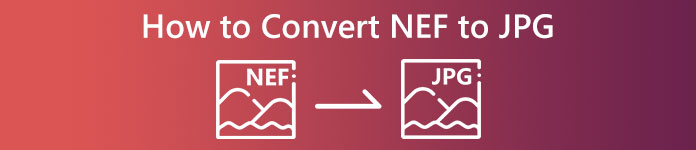
Bahagian 1. NEF lwn JPG
| Format fail | NEF | JPG / JPEG |
| Sambungan Nama fail | .nef | .jpg / .jpeg |
| Nama penuh | Format Elektronik Nikon | Kumpulan Pakar Fotografi Bersama |
| Dibangunkan oleh | Nikon | Kumpulan Pakar Fotografi Bersama |
| Penerangan | Fail Imej Mentah Nikon dikenali sebagai NEF fail. Seperti fail imej RAW yang lain, fail NEF menyimpan semua maklumat yang dirakam kamera sebelum diproses. Ia termasuk metadata seperti model kamera dan kanta. Foto NEF menawarkan kualiti imej yang sangat tinggi. | Kumpulan Pakar Fotografi Bersama mencipta JPG format pada akhir 1980. Ia juga termasuk menyimpan gambar pada kamera digital dan alat pembiakan lain. Kaedah mampatan lossy Fail JPEG digunakan sehingga 24-bit warna dan lebih banyak storan imej. |
| Pemampatan | Rugi | Rugi |
| Program / Penyemak Imbas Berkaitan | Adobe Lightroom IrfanView Pemapar Grafik Adobe Photoshop ViewNX 2 Pics.io | Program Gambar Pemapar Grafik IrfanView Cat Adobe Photoshop Google Chrome Internet Explorer Microsoft Edge Mozilla Firefox |
Bahagian 2. Cara Menukar NEF kepada JPG di Web
Bagaimana untuk Menukar NEF kepada JPG pada Safeimageconverter
guna Safeimageconverter untuk menukar dalam talian daripada JPF kepada format imej NEF dengan cepat. Dengan alat dalam talian yang mudah ini, anda boleh menukar format fail dengan mudah. Penukar gambar adalah percuma, dalam talian, dan tidak memerlukan pemasangan, jadi anda boleh menggunakannya sekerap yang anda suka tanpa membelanjakan apa-apa. Anda hanya perlu memuat naik fail asal ke alat ini untuk mendapatkan fail imej yang diubah dalam format NEF. Selain itu, alat ini cukup membantu dan membolehkan kami menjimatkan masa penting. Kami boleh menukar dengan cepat dan mudah daripada format jpg kepada NEF. Anda boleh menukar fail terus dalam penyemak imbas. Walau bagaimanapun, apabila menukar fail imej, banyak iklan yang mengganggu muncul di skrin. Selain itu, terdapat beberapa keadaan apabila alat dalam talian menunjukkan ralat selepas proses penukaran. Sambungan internet juga disyorkan apabila menggunakan alat dalam talian ini.
Langkah 1. Pergi ke laman web Safeimageconverter laman web. Kemudian, klik pada Pilih fail butang untuk memuat naik fail NEF yang anda ingin tukar.
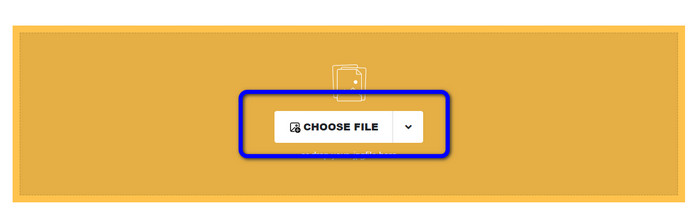
Langkah 2. Selepas memuat naik, penukar imej akan menukar fail imej secara automatik. Selepas proses penukaran, klik pada Muat turun butang. Dengan cara ini, anda boleh menyimpan imej yang ditukar pada komputer anda.
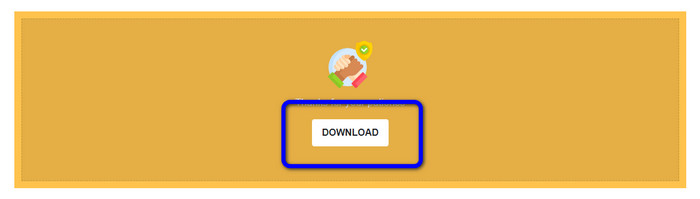
Bahagian 3. Kaedah Praktikal untuk Menukar NEF kepada JPG pada Mac dan Windows
Jika anda lebih suka menggunakan Windows atau Mac untuk menukar NEF kepada JPG, gunakan Photoshop. Adobe Photoshop bukan sahaja bagus untuk mengedit gambar. Ia juga boleh dipercayai dari segi menukar pelbagai fail, termasuk NEF. Di samping itu, anda boleh melakukan satu kumpulan menukar NEF kepada JPG dalam Photoshop. Ia juga mempunyai proses penukaran yang pantas, menjadikannya sempurna untuk semua pengguna. Selain itu, program luar talian boleh mengekalkan kualiti imej anda. Dengan cara ini, selepas menukar fail, ia akan memastikan bahawa foto masih mendapat kualiti yang memuaskan. Walau bagaimanapun, Adobe Photoshop bukan 100% percuma. Anda perlu membeli pelan langganan untuk menggunakan program ini. Ia hanya menawarkan versi percubaan percuma selama 7 hari. Di samping itu, proses pemasangan terlalu rumit.
Langkah 1. Muat turun Adobe Photoshop pada komputer anda. Kemudian, selepas memasang program, lancarkannya untuk melihat antara muka. Selepas itu, pergi ke Fail menu dan pilih Buka untuk memasukkan fail imej NEF.
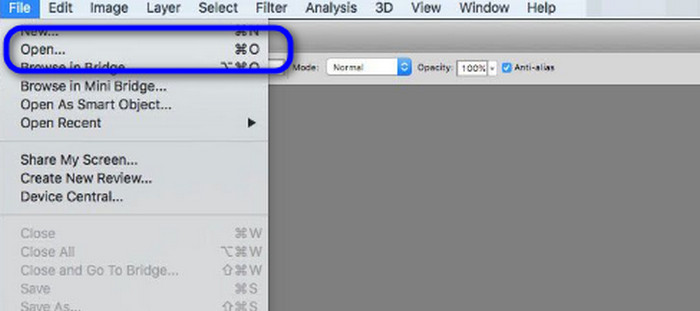
Langkah 2. Selepas anda memasukkan imej NEF pada antara muka, pergi sekali lagi ke Fail menu dan pilih Simpan sebagai pilihan.
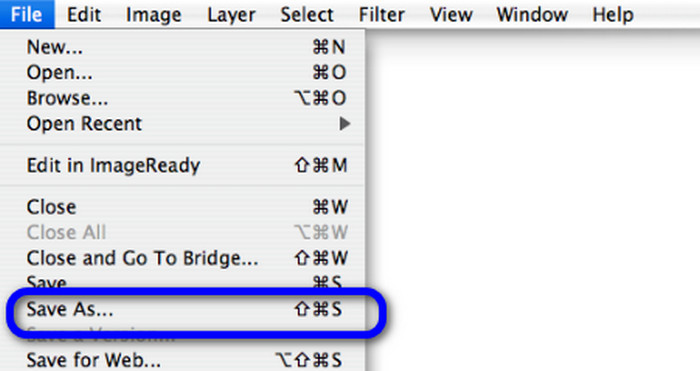
Langkah 3. Kemudian, pilih JPG daripada pilihan format dan klik Jimat.
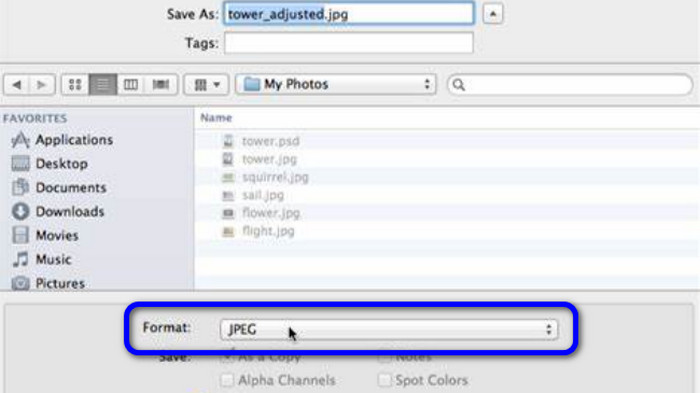
Bahagian 4. Penukar Imej yang Disyorkan
Dalam bahagian ini, jika anda sedang mencari penukar imej lain untuk menukar format imej lain dalam talian, menggunakan Penukar Imej Percuma FVC mempunyai penyelesaian terbaik untuk anda. Penukar imej dalam talian ini boleh menukar pelbagai format dengan mudah. FVC Free Image Converter menyokong JPG, PNG, GIF, BMP, TIFF dan banyak lagi. Selain itu, anda boleh mengakses penukar imej pada penyemak imbas yang berbeza, seperti Google, Explorer, Edge, Firefox dan banyak lagi. Selain itu, anda boleh menyelesaikan proses penukaran hanya dalam beberapa saat, menjadikannya mudah untuk semua pengguna. Selain itu, anda boleh memuat naik berbilang imej dalam alat dalam talian ini. Dengan ciri penukaran kelompoknya, anda boleh memuat naik sehingga 40 imej serentak. Selain itu, apabila memuat turun imej yang ditukar, anda boleh memuat turunnya dengan satu klik.
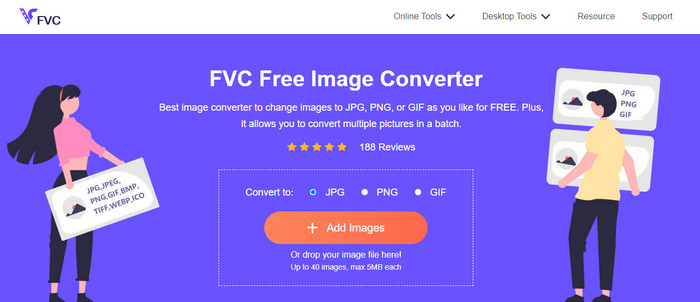
Bahagian 5. Soalan Lazim tentang Menukar NEF kepada JPG
1. Adakah mungkin untuk menukar JPG kepada NEF?
Malangnya, anda tidak boleh menukar fail JPG kepada NEF. Ini kerana NEF ialah syot sebenar yang diambil pada kamera Nikon. Format NEF digunakan apabila jurugambar menggunakan kamera Nikon dan memuat naik fail digital.
2. Bagaimana untuk membuka fail NEF?
Anda boleh membuka fail NEF dengan mudah jika anda mempunyai codec yang betul pada Windows anda. Walau bagaimanapun, jika anda tidak boleh membuka fail NEF, anda memerlukan bantuan program yang boleh dimuat turun. Anda boleh menggunakan Pek Codec Kamera Microsoft, Adobe Photoshop, Irfan View, GIMP dan banyak lagi.
3. Mengapakah anda perlu menukar daripada NEF kepada JPG?
Adalah penting untuk menukar NEF kepada JPG kerana sesetengah program dan penyunting imej tidak menyokong fail NEF. Selain itu, NEF mempunyai saiz fail yang besar yang menggunakan terlalu banyak storan pada peranti. Jadi, pilihan terbaik ialah menukar fail NEF kepada JPG.
Kesimpulannya
Fail NEF boleh menawarkan imej berkualiti tinggi kepada anda. Walau bagaimanapun, sesetengah penyemak imbas dan program tidak menyokong fail, yang mengecewakan. Syukurlah, siaran itu memberikan penyelesaian yang sangat baik untuk menukar NEF kepada JPG. Selain itu, siaran tersebut memperkenalkan anda kepada penukar imej dalam talian lain yang boleh anda gunakan untuk menukar format imej lain, iaitu Penukar Imej Percuma FVC. Anda boleh menggunakan penukar dalam talian ini untuk menukar pelbagai format imej.



 Video Converter Ultimate
Video Converter Ultimate Perakam Skrin
Perakam Skrin



